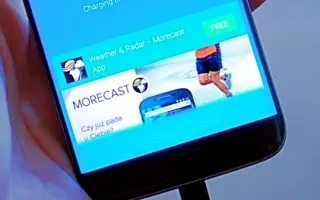Android의 잠금 화면에 계속 광고가 표시 되는 경우 일반적으로 번들웨어/애드웨어가 있는 타사 앱 또는 배경 화면 관련 서비스를 인수한 일부 시스템 앱에 문제가 있습니다.
아래에 안드로이드에서 잠금 화면에 광고를 제거하는 방법을 공유하고 있습니다. 계속 스크롤하여 확인해보세요.
Android에서 잠금 화면 광고를 제거하는 방법
특정 앱이나 설정을 제거하거나 비활성화하면 Android 잠금 화면에서 광고를 즉시 제거할 수 있습니다.
1. 타사 앱 확인
가장 먼저 할 일은 타사 앱을 확인하는 것입니다. 많은 OEM이 일부 애드웨어를 푸시하지만 일반적으로 시스템 앱 및 서비스에 포함되어 있습니다. 드물게(우리 경험으로는 거의 없음) 가장 악명 높은 OEM(Xiaomi, 우리는 당신을 보고 있습니다)조차도 잠금 화면에 광고를 게재할 것입니다. 광고를 제공하는 일부 기능을 활성화하지 않는 한 나중에 이를 위해 남겨 둡니다.
모든 것이 어떻게든 Google Play 스토어 평가를 통과한 타사 앱을 가리킵니다. 앱 목록이 길기 때문에 애드웨어로 인해 눈에 띄지 않는 앱을 설치했을 가능성이 큽니다. 그러나 어떤 앱이 이 문제를 일으키는지 어떻게 알 수 있을까요?
가장 간단한 방법은 앱(앱 관리자)에서 최근 활성화된 앱을 보기 위해 탐색하는 것입니다. 수행해야 할 작업은 다음과 같습니다.
- 설정 을 엽니다.
- 앱 을 탭 합니다.
- 마지막으로 사용한 앱을 기준으로 앱을 정렬합니다.
- 최근에 추가된 일부 의심스러운 앱 이 나타나는지 확인합니다.
- 의심되는 모든 것을 제거 하고 장치를 다시 시작하십시오.
많은 앱이 시간이 지남에 따라 변경되고 스마트폰에 광고를 가져올 번들웨어를 추가합니다. 적극적으로 사용하지 않는 앱을 최대한 많이 제거하고 문제를 해결하십시오.
2. 광고를 제공하는 시스템 기능 비활성화
이제 드문 경우지만 특정 서비스 및 시스템 앱이 Android 잠금 화면에 광고를 투사할 수 있습니다. 예를 들어 Samsung 장치의 Galaxy 글로벌 목표가 있습니다. 이는 일부 다른 OEM 및 해당 서비스의 경우일 수도 있습니다.
이 경우 설정 > 잠금 화면 > 배경 화면 서비스로 이동해야 합니다. 그런 다음 옵션이 없음으로 설정되어 있는지 확인하십시오.
이상으로 안드로이드에서 잠금 화면에 광고를 제거하는 방법을 살펴봤습니다. 이 정보가 문제를 해결하는 데 도움이 되었기를 바랍니다.